Kako povezati in konfigurirati keenetični usmerjevalnik? Navodila na primer keenetične vive

- 4696
- 98
- Johnny Berge
Kako povezati in konfigurirati keenetični usmerjevalnik? Navodila na primer keenetične vive
Želite sami povezati in nastaviti keenetični usmerjevalnik? V tem podrobnem pouku bom pokazal, kako to storiti. Povedal vam bom o vseh odtenkih, dodajte fotografije in potrebne posnetke zaslona. Postopek nastavitve bom pokazal na primeru internetnega centra Keenetic Viva, ki je bil kupljen posebej za pisanje tega in še več navodil, ki jih bom objavil v ločenem razdelku na tej spletni strani. Za začetek se bomo povezali, nato konfigurirali internetno povezavo s pomočjo Ethernet Cabela, nastavili Wi-Fi in namestili geslo.
To navodilo je primerno za skoraj vse nove keenetične usmerjevalnike, na katerih je nameščen operacijski sistem Keenetices z novim spletnim vmesnikom. Za naslednje modele: keenetični giga (KN-1010), Ultra (KN-1810), Speedster (KN-3010), Air (KN-1611), Start KN-1111, Lite KN-1311, mesto (KN-1511) . Omni (KN-1410), DSL (KN-2010), duo (KN-2110), Extra (KN-1710, KN-1711), 4G (KN-1210), Hero 4G (KN-2310), Runner 4G (KN-2210). No, za keenetično vivo (KN-1910), na primer, o katerem bom napisal ta članek.
Najprej priporočam, da najdete naslednje podatke:
- Kakšno vrsto povezave uporablja vaš internetni ponudnik: Dynamic IP (DHCP), Static IP, PPPOE, L2TP, PPTP.
- Če je vrsta povezave PPPOE - bi morali poznati uporabniško ime in geslo. Če je L2TP ali PPTP, morate poleg imena uporabnika in gesla še vedno imeti naslov strežnika.
- Ali se ponudnik interneta zavezuje na Mas-naslov.
Te podatke praviloma lahko ogledate v pogodbi o internetni povezavi ali pa v podporo internetnemu ponudniku ugotovite.
Kako povezati keenetični internetni center?
Priključite napajalni adapter. Internet (kabel s konektorjem RJ-45, ki je utrl ponudnika interneta do vaše hiše) se povežete z 0 Ethernet vrat (aka Wan ali internet). Na keenetičnih usmerjevalnikih je poudarjen v modri barvi. Če je vaš internet povezan prek modema ADSL ali optičnega terminala, potem omrežni kabel iz modema/terminala povežete na Keenetični internetni center.
Vklopite napajalni adapter v vtičnici.
Potem moramo napravo povezati z usmerjevalnikom, iz katerega lahko nastavimo. Priporočljivo je uporabljati računalnik ali prenosnik. Če teh naprav ni, se lahko povežete in nastavite s telefona ali tabličnega računalnika. Računalnik je mogoče povezati z usmerjevalnikom s pomočjo omrežnega kabla (popravka). Je skupaj z usmerjevalnikom. Se povežemo s katerim koli pristaniščem.

Če imate računalnik z Wi-Fi kot adapter, prenosnik, telefon itd. D., Potem jih lahko Wi-Fi poveže s keenetičnim usmerjevalnikom. Usmerjevalnik razdeli omrežje Wi-Fi takoj po vklopu napajanja (bodite pozorni na kazalnike). Omrežje in geslo za povezovanje si lahko ogledate od spodaj usmerjevalnika.

V napravi, ki jo želite povezati z usmerjevalnikom, morate vklopiti Wi-Fi, izbrati omrežje na seznamu (z imenom, navedenim na usmerjevalniku), vnesite geslo in povežite. Če priključite mobilno napravo, poskusite vklopiti kamero in jo postaviti na QR kodo. Tako se lahko povežete, ne da bi ročno vnesli geslo.
Opomba: Če naprava po vklopu naprave ne vidi svojega omrežja, z drugim imenom, gesla ne ustreza itd. D., potem je morda usmerjevalnik že konfiguriran. Tako da se stare nastavitve ne motijo in lahko konfigurirate svoj keenetic v skladu z navodili - nastavitve morate ponastaviti.Če želite to narediti, z nečim ostrim kliknite gumb za ponastavitev (ki je na fotografiji spodaj) in ga pridržite 10-12 sekund.

Po povezavi z usmerjevalnikom dostop do interneta morda ni. To je zato, ker usmerjevalnik še ni konfiguriran. Lahko greste na spletni vmesnik Internetnega centra brez dostopa do interneta.
Nastavitev keenetičnega usmerjevalnika
Nastavite lahko na dva načina:
- Preko hitrega nastavitvenega mojstra, ki ga je mogoče zagnati takoj po vstopu v spletni vmesnik. To je korak nastavitve. Usmerjevalnik nas bo zahteval, da navedemo vse potrebne nastavitve.
- Prek ločenih odsekov na nadzorni plošči. Lahko greste na nadzorno ploščo in v določenih razdelkih neodvisno nastavite potrebne nastavitve.
Pokazal bom obe možnosti. Najprej pa moramo dostopati do strani z nastavitvami internetnega centra.
Vhod v spletni vmesnik in glavni glavni nastavitev
Če želite odpreti nastavitve keenetičnega usmerjevalnika, morate iti do naprave, povezane z usmerjevalnikom Moj.Keenetic.Mreža ali 192.168.1.1.
Če ne morete iti na nastavitve, si oglejte ta članek: moj.Keenetic.NET - Vhod v nastavitve keenetičnega usmerjevalnika. Uporabniško ime in geslo.
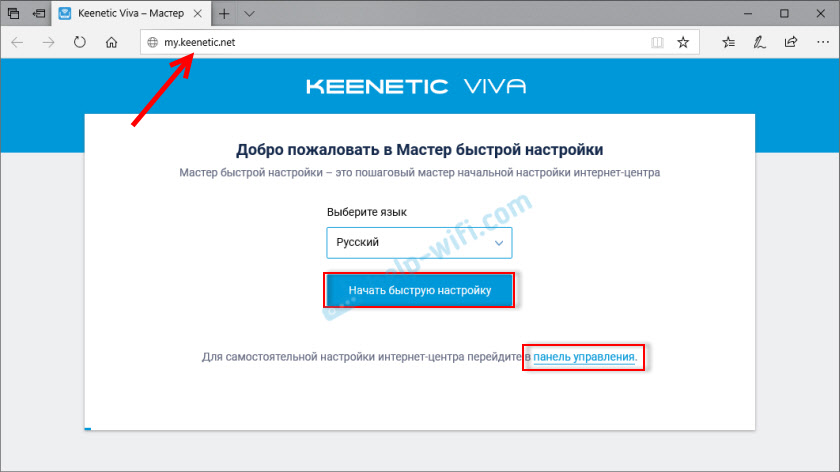
Na začetni strani morate izbrati jezik. Tam lahko tudi "zaženete hitro nastavitev" ali takoj na nadzorno ploščo. Od prvega bom pokazal, kako namestiti usmerjevalnik prek hitrih nastavitev, nato kliknite gumb "Start Fat Settings". Po kateri morate sprejeti licenčno pogodbo.

Nato nastavite skrbniško geslo. Pripravite geslo in ga dvakrat navedite v ustreznih poljih. To geslo bo v prihodnosti uporabljeno za vstop na spletno mesto internetnega centra. Prijava (uporabniško ime) - Admin.
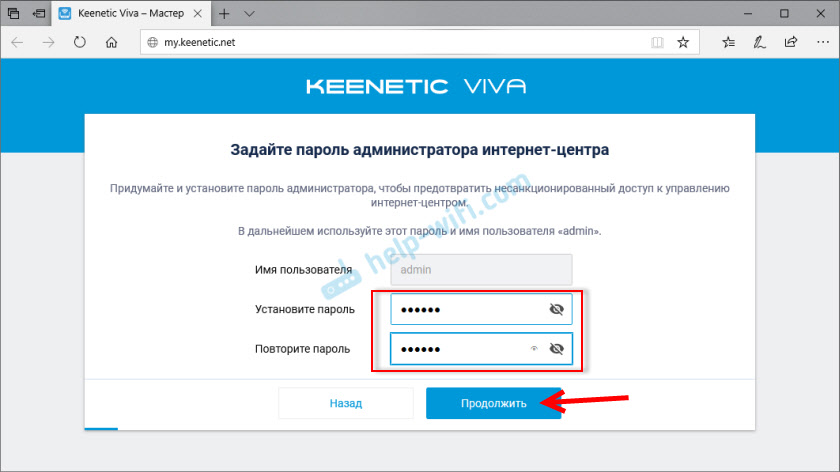
Izberite način povezovanja z internetom. V tem pouku bom povezavo s povezavo pokazal prek Ethernet Cabble. Ta kabel smo že povezali z ustreznim vhodom na usmerjevalniku.
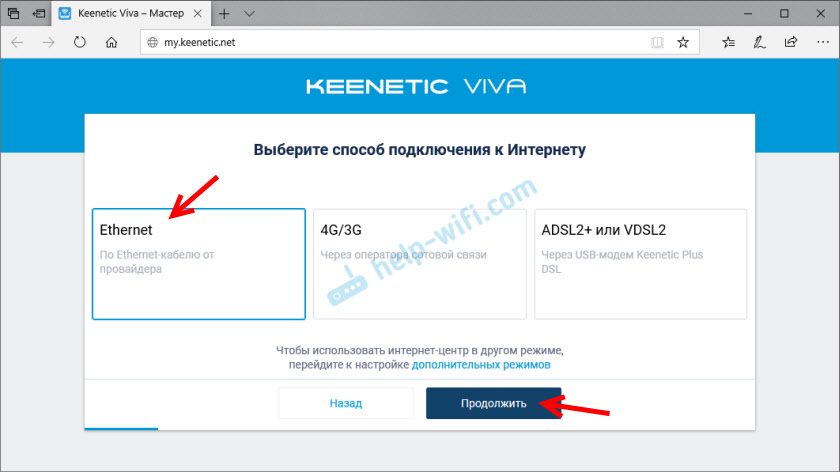
Izbira, kaj konfigurirati. Imam samo "internet". Če vaš internetni ponudnik ponuja storitev IPTV, lahko izberete tudi IP-TELEVISION in takoj konfigurirate ogled TV kanalov.
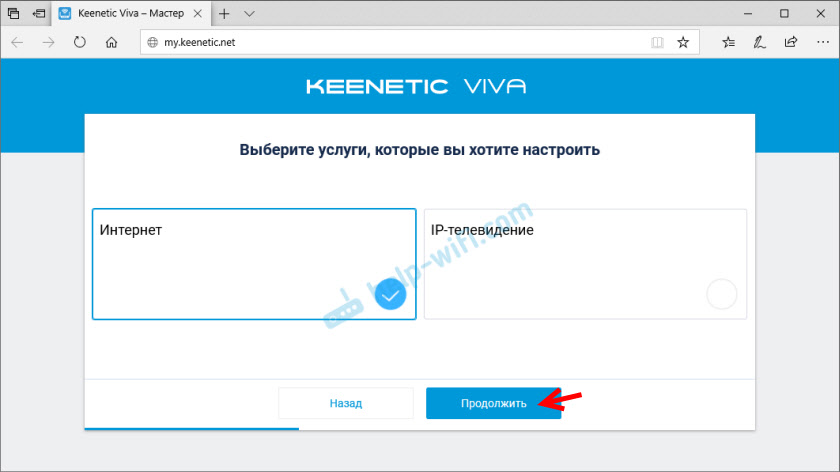
Nato imamo nastavitve naslova MAC. Če vaš internetni ponudnik ne veže naslova MAC, potem izberite "Privzeto" in še naprej nastavite. Če se zavezujete, torej dve možnosti:
- Napišite keenetični MAC naslov naslova MAC vašega usmerjevalnika. Označen je z dna usmerjevalnika (na nalepki) in v nastavitvah, ki jih zdaj vidite pred vami (pod napisom "privzeto").
- Izberite element "Spremeni MAC naslov" in ročno predpišite naslov, na katerega je trenutno vezan internet.

Izberite način konfiguriranja naslovov IP. To je običajno "samodejno". Če vam je ponudnika dal IP naslov (in po možnosti, maska podomrežja, prehod), nato izberite "Priročnik" in napišite te naslove.
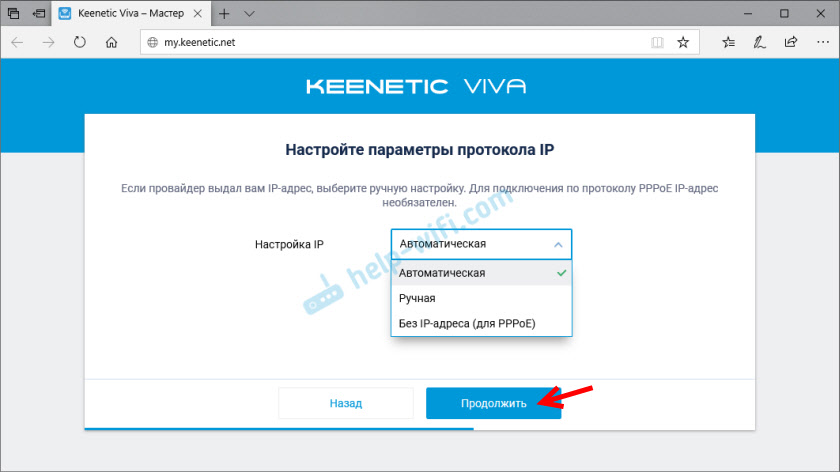
Vrsta internetne povezave. Zelo pomembno je izbrati pravo vrsto povezave, ki uporablja vašega internetnega ponudnika. "Brez gesla" je dinamičen IP (DHCP). Če imate uporabniško ime in geslo, potem je to PPPOE, L2TP ali PPTP (v zadnjih dveh potrebujete tudi naslov strežnika). Če ne veste, kakšno vrsto izberete - Oglejte si pogodbo o internetni povezavi ali pokličite v podporo ponudniku.
Na primer imam "brez gesla".
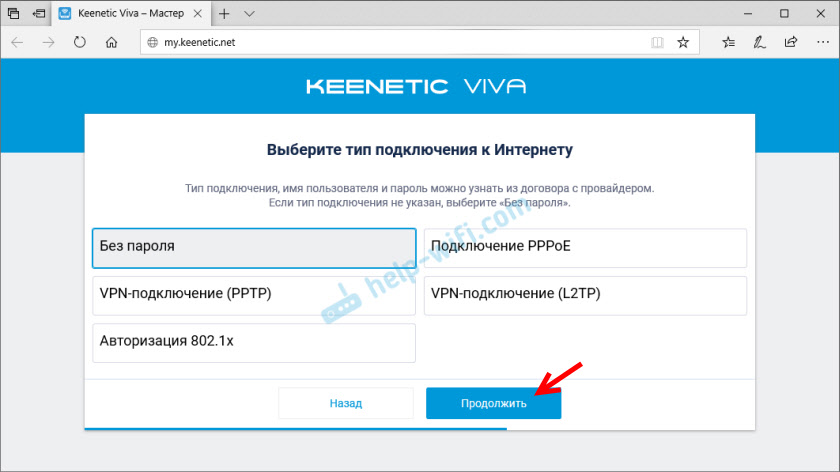
V tem primeru dodatnih nastavitev ni treba nastaviti.
Če PPPPOE, Za povezavo z internetom boste morali določiti uporabniško ime in geslo.
Te podatke izda internetni ponudnik. Če Pppp ali L2TP, Nato morate najprej navesti naslov VPN strežnika.

Nato morate določiti uporabniško ime in geslo.

Če ga vsi pravilno nastavijo, potem naj naša keenetika reče: "V mojem primeru ste povezani z internetom", je takoj prenesel in namestil posodobitev programske opreme.

Po ponovnem zagonu se je nastavitev nadaljevala. Nastaviti morate parametre zaščite domačega omrežja. Konfigurirajte filter Yandex.DNS ali AdGuard DNS. Filter nisem prilagodil. Pravkar sem izbral "brez zaščite".
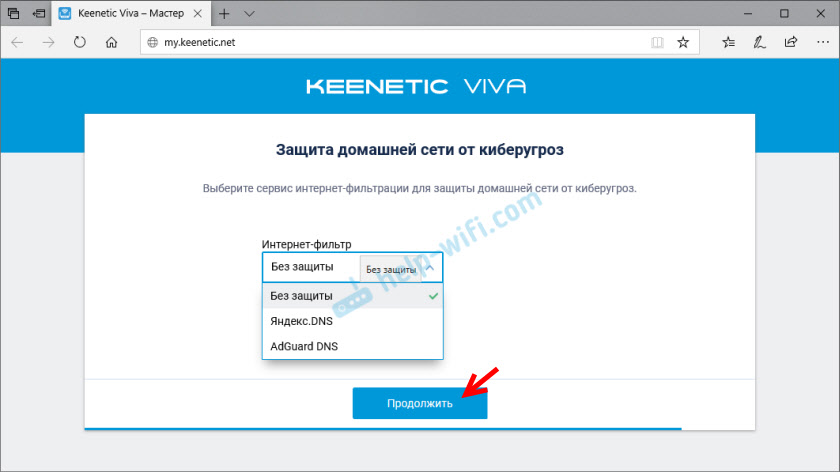
Spremenite ime omrežja Wi-Fi, ki ga bo zanj razdelil naš usmerjevalnik in geslo.

Če ste bili povezani z usmerjevalnikom prek WI -FI, se spet povežemo (če ste spremenili ime in/ali geslo).

Po drugi povezavi naj se nadzorna plošča odpre.
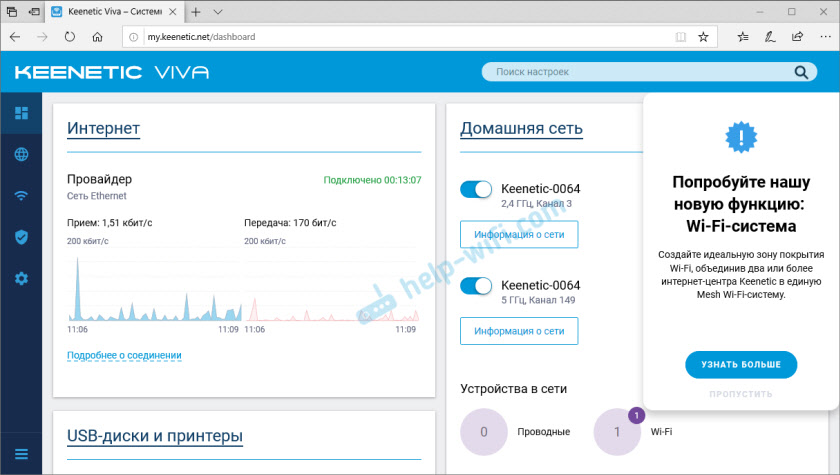
Hitra nastavitev keenetičnega usmerjevalnika je zaključena.
Samozakonito na nadzorni plošči kinetike internetnega centra
Na prvem vhodu spletni vmesnik (ko je usmerjevalnik še vedno v tovarniških nastavitvah) lahko takoj odidemo na nadzorno ploščo. To pomeni, da preskočite mojstra hitrih nastavitev.

Ko je usmerjevalnik že konfiguriran, se nastavi geslo skrbnika, se prikaže okno za avtorizacijo. Kjer morate vnesti uporabniško ime in predhodno nameščeno geslo. Če gesla ne poznate ali ga pozabite, morate ponastaviti nastavitve (podrobne informacije na začetku članka).
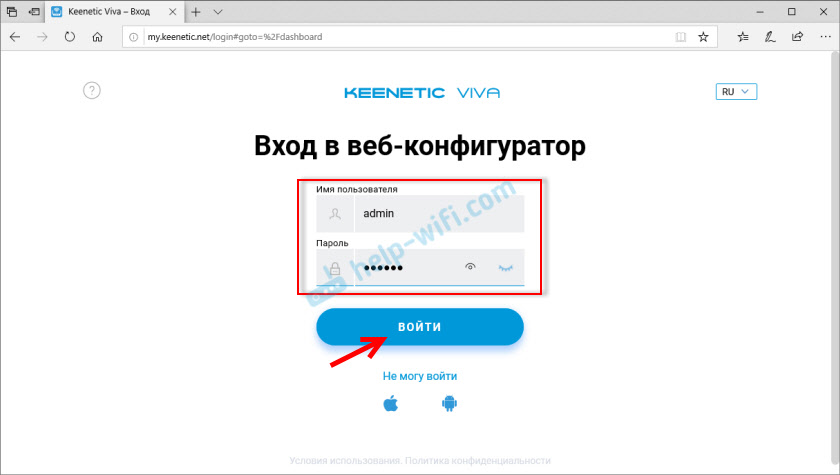
Nadzorna plošča, glavni zaslon prikazuje vse osnovne podatke o delovanju internetnega centra in o povezanih napravah.

Če sami nastavite svoj keenetični usmerjevalnik, ste zamudili master hitrih nastavitev, potem morate izvesti dve glavni nastavitvi:
- internetna povezava. Če internet že deluje prek usmerjevalnika, je glavna stran v internetnem bloku zapisana ... ", potem lahko ta element zamudite.
- Konfigurirajte omrežje Wi-Fi. Spremenite ime in geslo omrežja. Če želite, lahko zapustite tovarno. Vendar priporočam, da jih spremenite.
internetna povezava
Pojdite na razdelek »Internet« - "WIRED". Če tam nimate ustvarjene povezave, kliknite gumb "Dodaj ponudnik" (+). Izbrati morate "Prednostno povezavo". Če je to edina in glavna povezava z internetom - izberite "Osnovna povezava". Po želji lahko nastavite "ime ponudnika" (poljubno, na primer Beeline ali MTS). Spodaj vidimo, da je v internetu poudarjena 0 vrata (kabel ponudnika je tam povezan). Če je potrebno, se lahko druga vrata dodelijo na nastavitev TV.
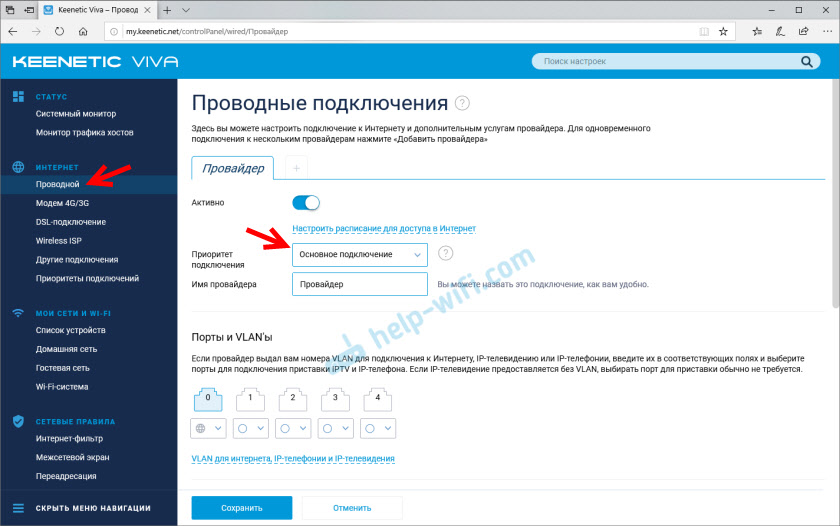
Nato namestimo naslednje nastavitve:
- Nastavitev IP. V večini primerov "samodejno". Če vam bo ponudnik dal naslov IP, izberite "ročno" in jih zapišite.
- Mac naslov. Če vaš ponudnik ne veže naslova MAC, odidemo "privzeto". Če to stori, zapišemo ponudnika (prek podporne storitve ali osebnega računa) MAC naslova njegovega usmerjevalnika (prikazan od spodaj na nalepki) ali izberete "vzemi ga iz računalnika" (če je usmerjevalnik povezan s kablom z računalnikom, na katerega je priložen internet) ali "ročno" in registrirajte MAC naslov, na katerega je vezan internet.
- Preverjanje pristnosti ponudnika. Tukaj izberemo vrsto povezave. Če je "dinamični IP" (aka DHCP) - ne uporabljajte. No ali izberite PPPOE, PPTP ali L2TP. Pojasnite te podatke s svojim ponudnikom.
- Prenos pristnosti s standardom 802.1x - "Ne uporabljajte" (če ga vaš ponudnik ne uporablja).
- Preverjanje razpoložljivosti interneta - "Ne uporabljajte".
Ponovno preverimo vse nastavitve in kliknemo gumb "Shrani".
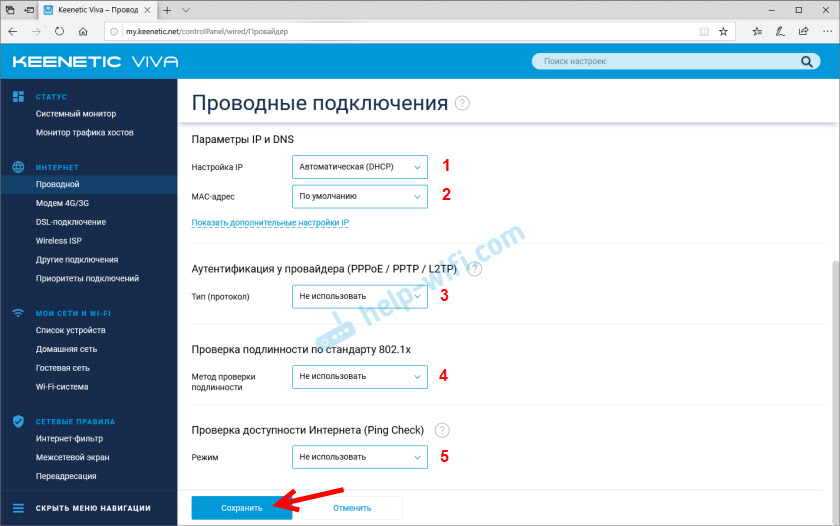
Če vaš ponudnik uporablja overjanje prek protokola PPPOE, boste morali vnesti uporabniško ime in geslo (izda ponudnika, običajno navedeno v pogodbi).

Če je PPTP ali L2TP, morate določiti naslov strežnika, uporabniško ime in geslo.

Po nastavitvi povezave in shranjevanju nastavitev se mora prikazati internetna povezava. Morda boste morali počakati malo (20 sekund).
Razdelek "Sistemski monitor" je treba zapisati "priključen ...".

Če ne morete konfigurirati interneta, se lahko obrnete na ponudnika interneta. Povedali vam bodo, katere nastavitve in kje morate določiti. Ali pa pišite v komentarjih, poskusil bom pomagati.
Nastavitev omrežja Wi-Fi
Pojdite v razdelek "Moja omrežja in Wi -fi" - "Domače omrežje". Tam priporočam, da pustite vse nastavitve, kot je (privzeto) in spremenite samo ime omrežja in/ali geslo.

Privzeto sta bila nameščena istoimensko omrežje in geslo za omrežje v območju 2.4 GHz in 5 GHz. Omogočena je funkcija krmiljenja pasu, ki samodejno določi obseg za vsako napravo, povezano z usmerjevalnikom. To pomeni, da naprave vidijo eno omrežje, se z njim povežejo, vendar se lahko samodejno preklopijo med dosegom 2.4 GHz in 5 GHz.
Kako deliti omrežje Wi-Fi (različna imena za omrežje v območju 2.4 GHz in 5 GHz)
V razponu 5 GHz morate odpreti dodatne omrežne nastavitve.
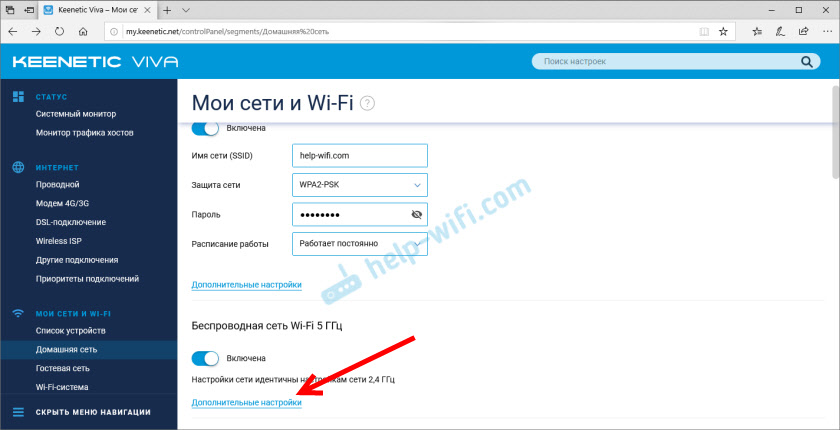
Potem samo spremenimo ime omrežja v razponu 5 GHz. Geslo lahko pustite enako kot za območje 2.4 GHz.
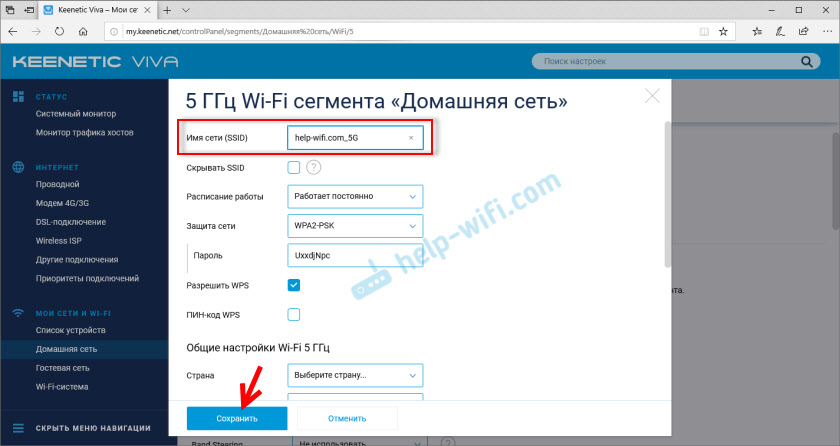
Ne pozabite shraniti nastavitev. Po tem bodo vaše naprave videli dve mreži Wi-Fi (v različnih območjih). Funkcije krmiljenja pasov ne bodo na voljo.
Nastavitev IPTV
Če želite konfigurirati IPTV (če vaš internetni ponudnik zagotavlja to storitev), pojdite v razdelek »Internet« - "Ožičenje". Tam lahko izpostavite katero koli Ethernet vrata (razen 0, kjer je internet povezan) za povezovanje nastavitev TV.

Če vam je ponudnik dal parametre VLAN, jih je treba predpisati v nastavitvah. Če želite to narediti, kliknite "VLAN za internet, telefonijo IP in IP-Television". Napišite vrednosti wlana, ki jih je ponudil internetni ponudnik.

Če želite shraniti nastavitve, kliknite gumb "Shrani".
Posodobitev vdelane programske opreme
Keenetični internetni centri se samodejno naložijo in namestijo posodobitev. Samodejna posodobitev je vključena v privzeto. Če želite preveriti, ali obstaja nova različica vdelane programske opreme, ali spremenite nekatere nastavitve, povezane s posodobitvijo keenetics, morate iti v razdelek "Upravljanje" - "Splošne nastavitve". Usmerjevalnik bo takoj začel preverjati razpoložljivost nove različice.
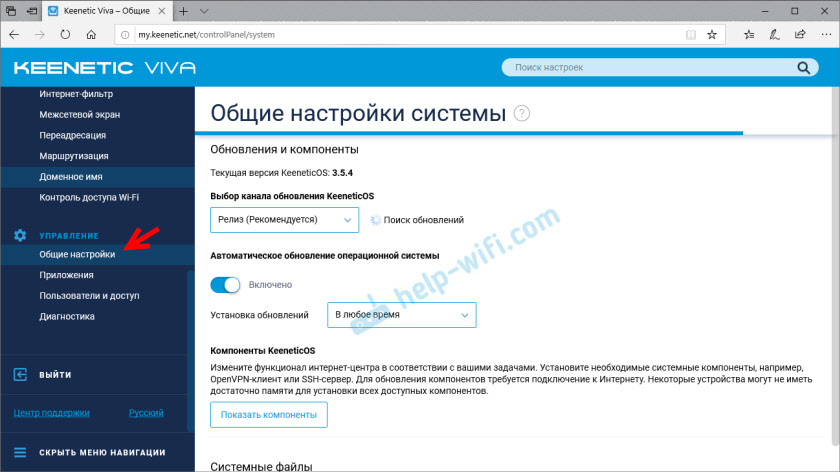
Lahko spremenite nastavitve nastavitev kanala. Privzeto obstaja "Release" (usmerjevalnik naloži stabilno različico programske opreme). Po želji lahko spremenite v "testno sklop" ali "predhodno različico". Odklopite samodejno posodobitev ali nastavite čas namestitve posodobitev. Obstaja tudi nadzor nad komponentami sistema Keeneticos.
Sprememba skrbniškega gesla
V razdelku "Upravljanje" - "Uporabniki in dostop" lahko spremenite geslo skrbnika Keenetic Internet Center. Izberite svoj račun.
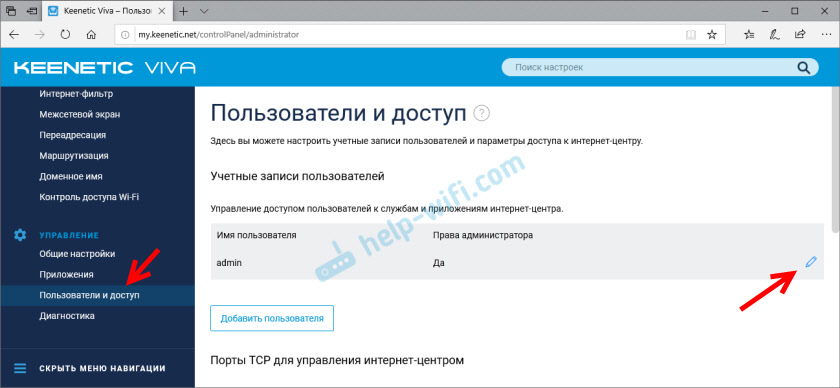
Nadalje izmislite in dvakrat določite geslo.

Shranite nastavitve. Poskusite ne pozabiti tega gesla. Če se to zgodi, potem ne boste mogli dostopati do nastavitev usmerjevalnika. Bo moral narediti popolno ponastavitev nastavitev.
Pustite komentarje! Pustite svoje ocene in vtise o keenetičnem usmerjevalniku. Postavite vprašanja.
- « Mercusys AC1200G - Pregled, značilnosti, nastavitev usmerjevalnika
- Kako namestiti brskalnik na Xiaomi Mi Box S ali drugo predpono Android TV? »

